1、1.打开WPS表格,需要进行星级评分。
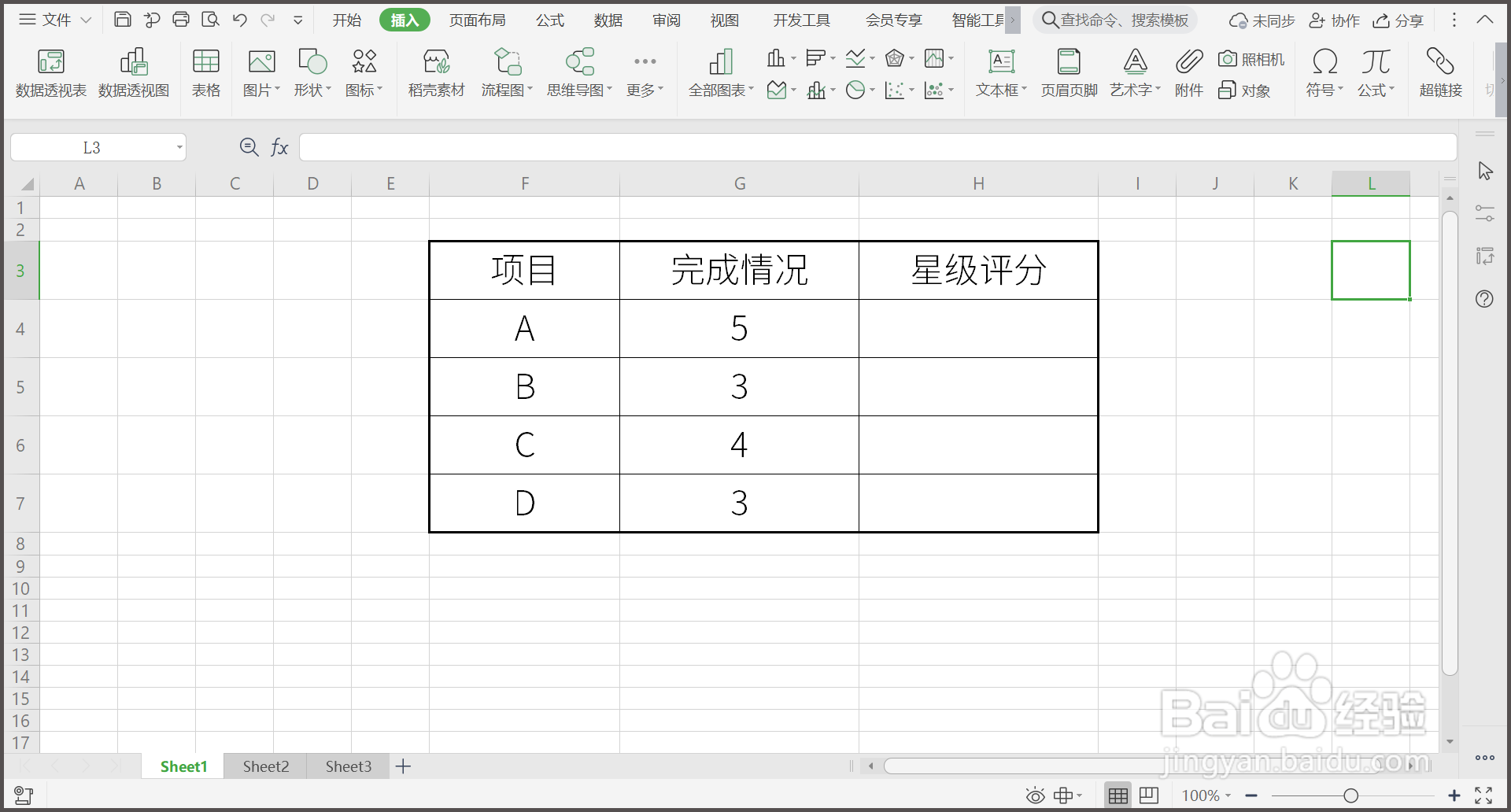
3、3.字符串输入星号“★”,输入逗号。
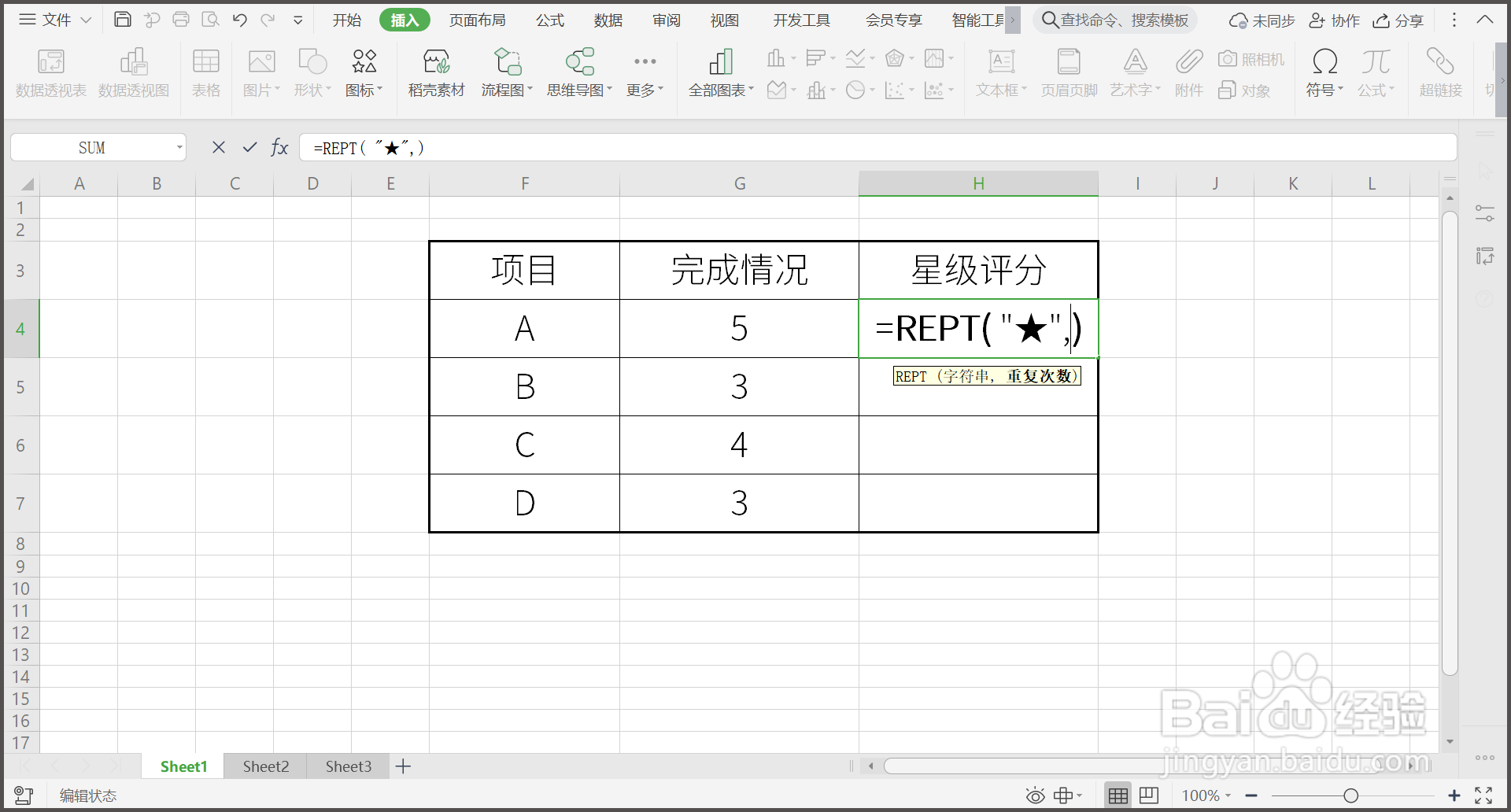
5、5.回车后,首个单元格显示星级评分。
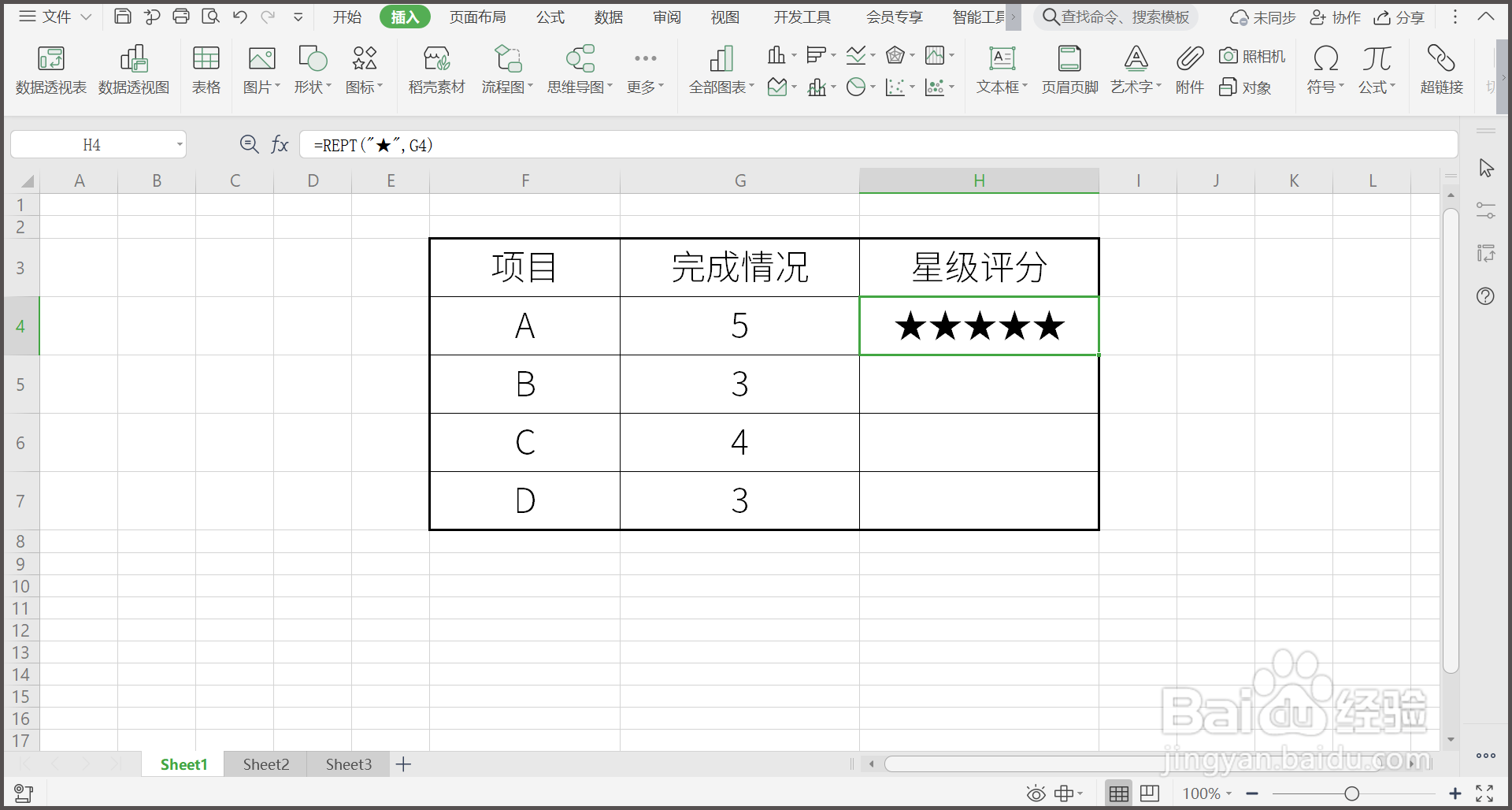
7、总结:1.打开WPS表格,需要进行星级评分。2.单元格输入“=REPT”,按空格键。3.字符串输入星号“★”,输入逗号。4尴泵葩梗.鼠标点击G4单元格,为重复次数。5.回车后,首个单元格显示星级评分。6.向下拖动鼠标,所有星级评分完成。
时间:2024-10-13 11:53:40
1、1.打开WPS表格,需要进行星级评分。
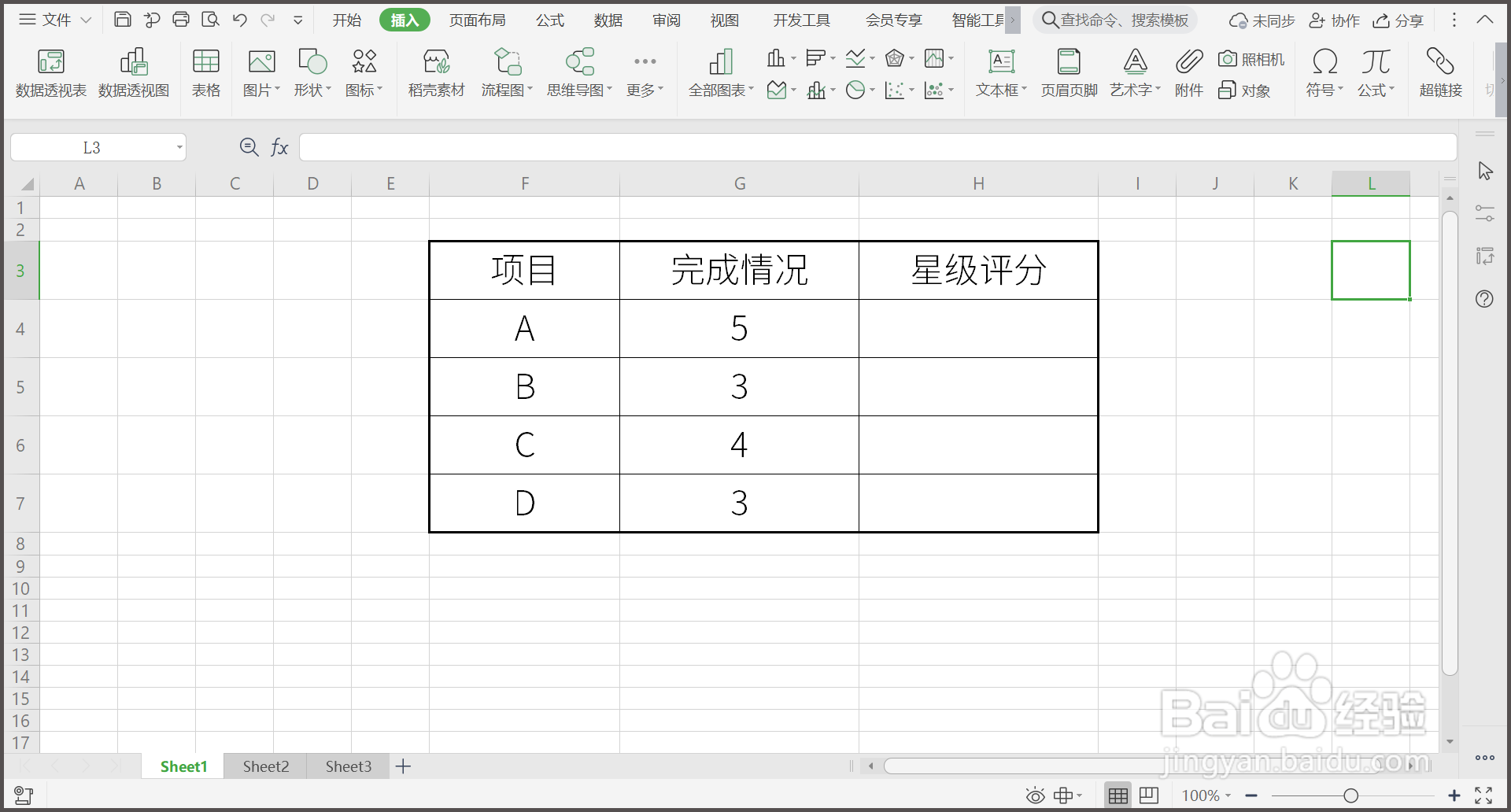
3、3.字符串输入星号“★”,输入逗号。
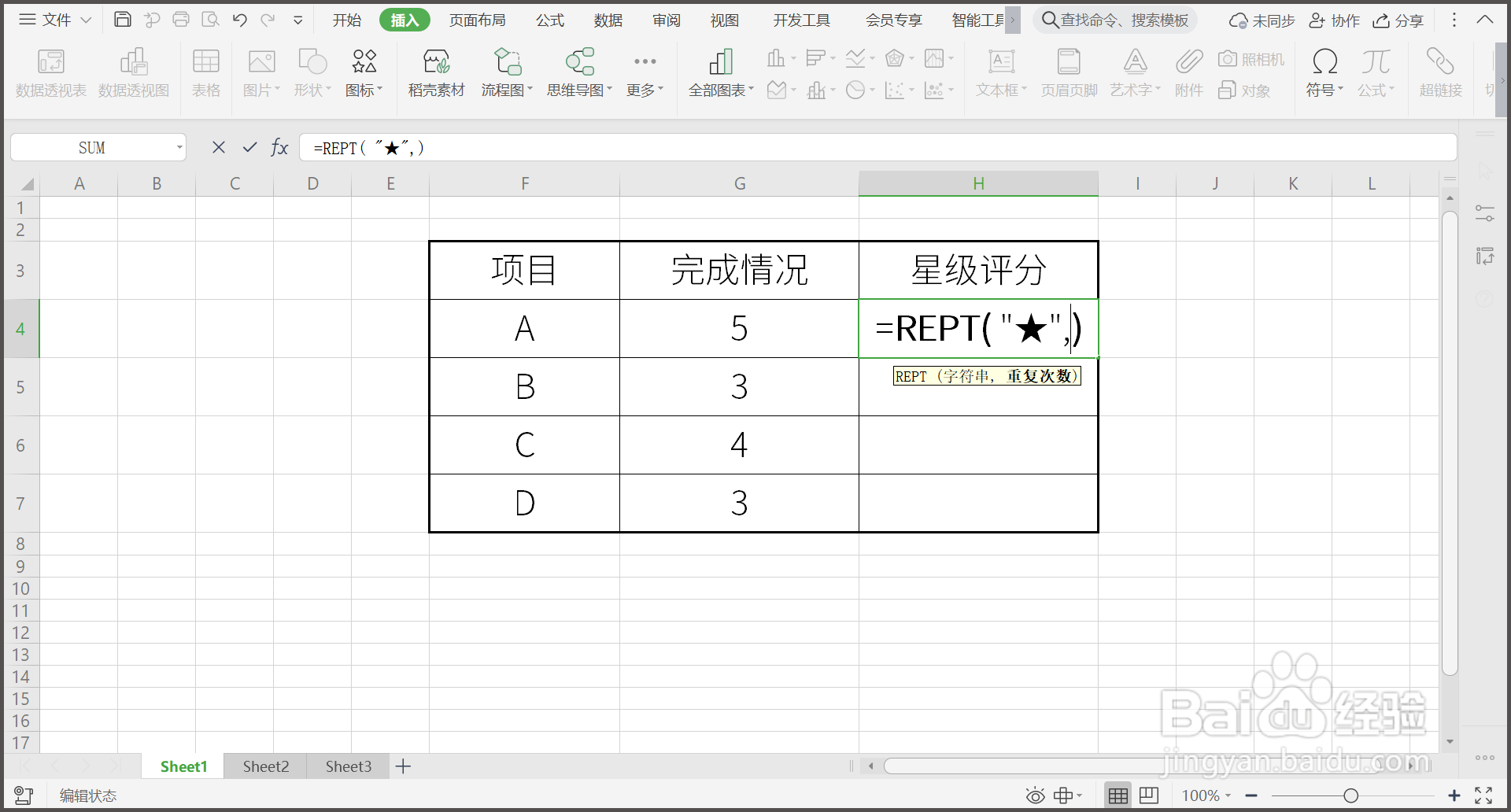
5、5.回车后,首个单元格显示星级评分。
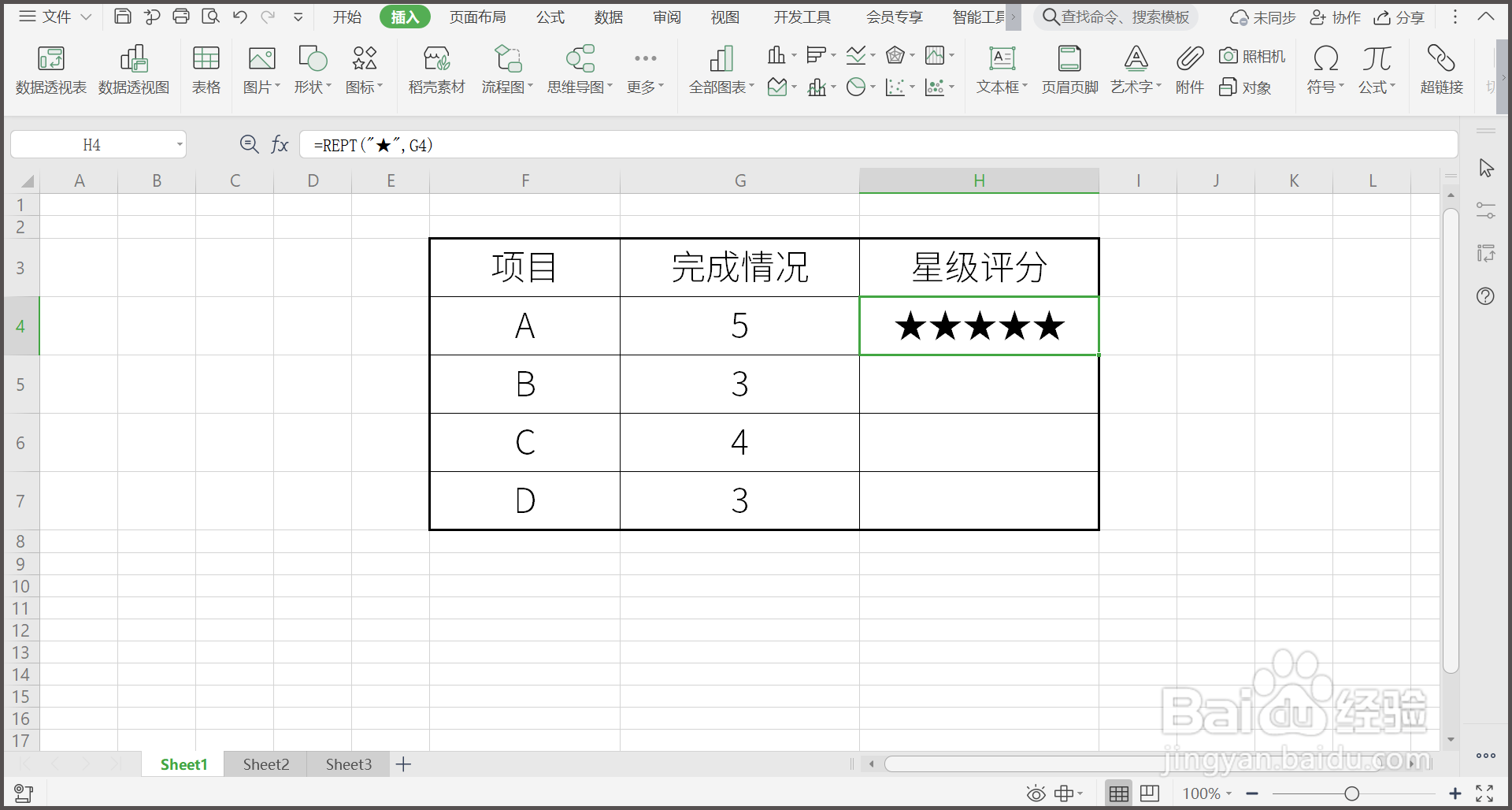
7、总结:1.打开WPS表格,需要进行星级评分。2.单元格输入“=REPT”,按空格键。3.字符串输入星号“★”,输入逗号。4尴泵葩梗.鼠标点击G4单元格,为重复次数。5.回车后,首个单元格显示星级评分。6.向下拖动鼠标,所有星级评分完成。
